Notenverbuchung (Excel-Export/-Import)
Mit der Excel Export-Funktion lassen sie alle angemeldete Prüflinge in eine Microsoft Excel-Datei exportieren. Diese Datei kann unabhängig von KLIPS an jedem Rechner mit Microsoft Excel bearbeitet und zu einem späteren Zeitpunkt zur Notenverbuchung in KLIPS importiert werden.
1. Prüfungssemester wählen
1. Meine Funktionen -> 2. Notenverbuchung -> 3. Prüfungssemester wählen
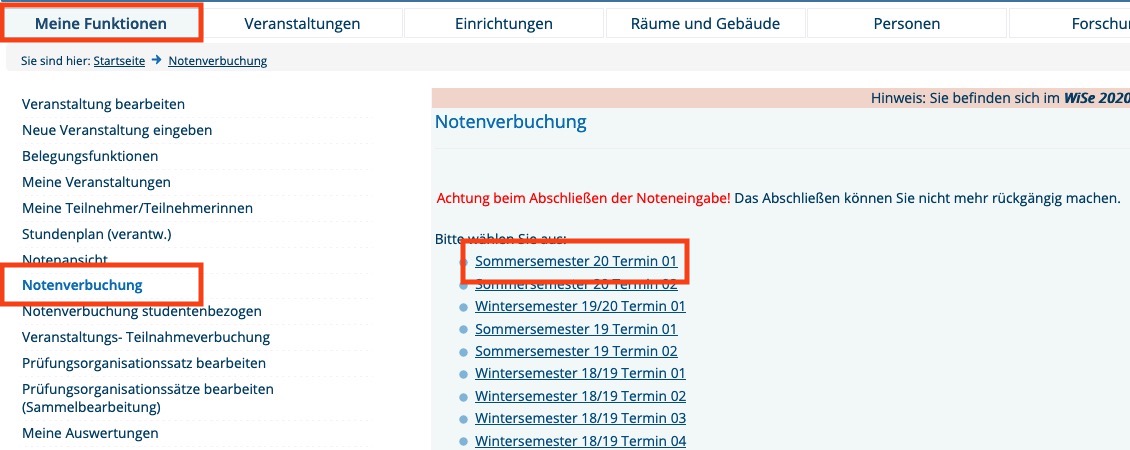
2. Auswahl der Prüfung
Mit einem Klick auf den Link können Sie sich die angemeldeten Studierenden einer Prüfung anzeigen lassen.

3. Excel-Export
Über den Button Excel-Export können Sie sich eine Excel-Datei mit den angemeldeten Studieren erstellen und auf Ihrem Computer speichern.
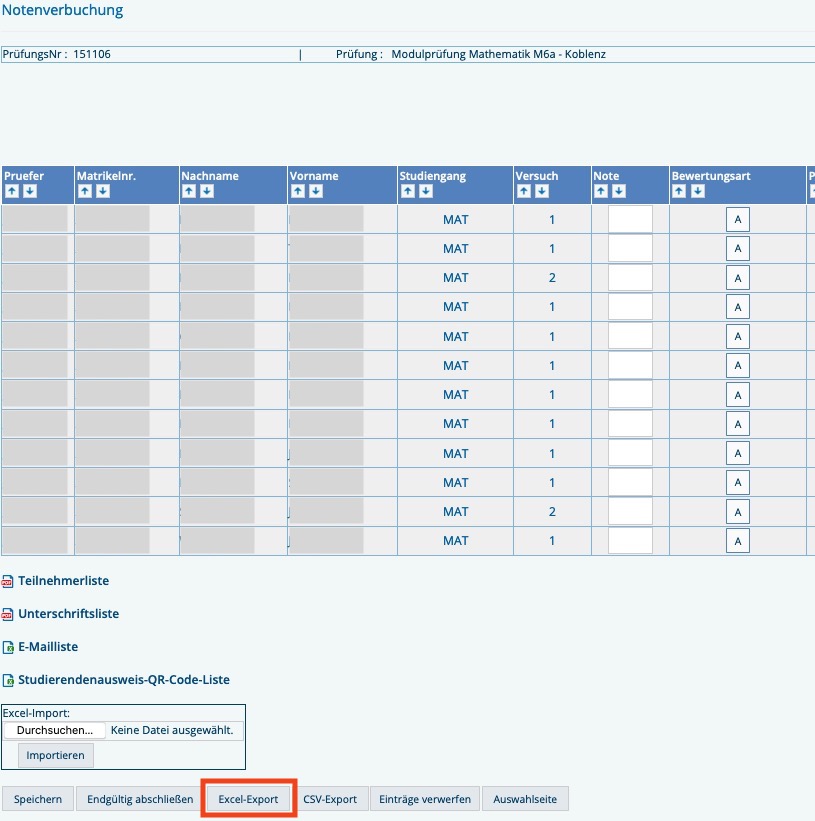
4. Noten eintragen
Öffnen Sie die Excel Datei mit Microsoft Excel. Die Noten werden ohne Komma eingetragen. Das bedeutet, wie bei dem Beispiel unten 330 für die Note 3,3.
Wichtig: nehmen Sie keine weitere Änderung an dem Dokument vor, lediglich die Noteneingabe ist gestattet. Speichern die das Dokument mit den eingegebenen Noten.

5. Excel-Import
Öffnen Sie erneut die Notenverbuchung in KLIPS.
Laden Sie nun mit der Importfunktion die bearbeitete Excel Datei hoch.
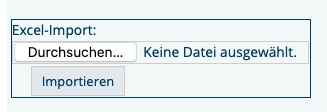
Nach dem Import sind die Notenfelder in der Eingabemaske entsprechend der Excel-Datei gefüllt.
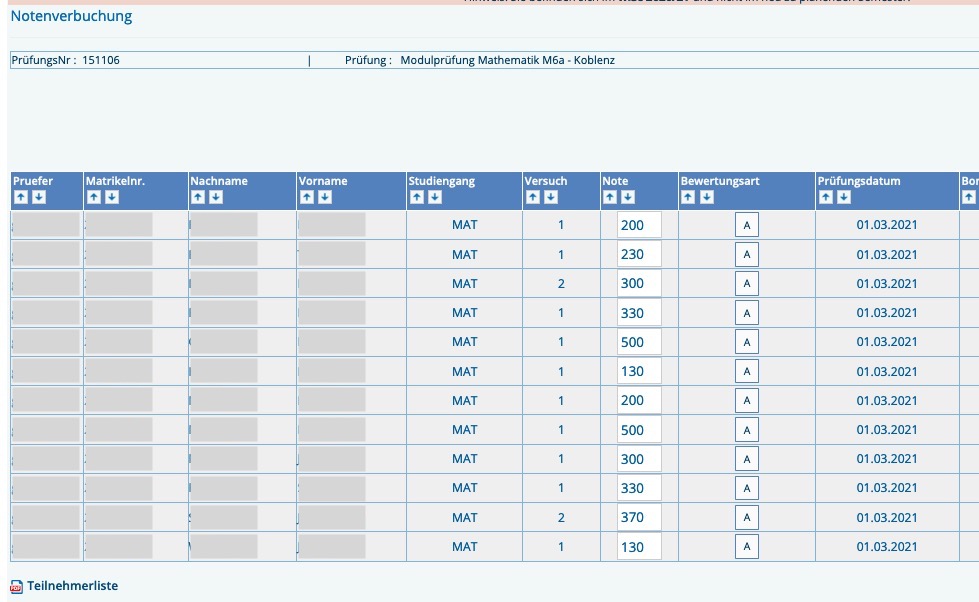
Mittels des Speicher-Buttons wird die Notenverbuchung angestoßen und durchgeführt. Kontrollieren Sie das Verbuchungsergebnis.
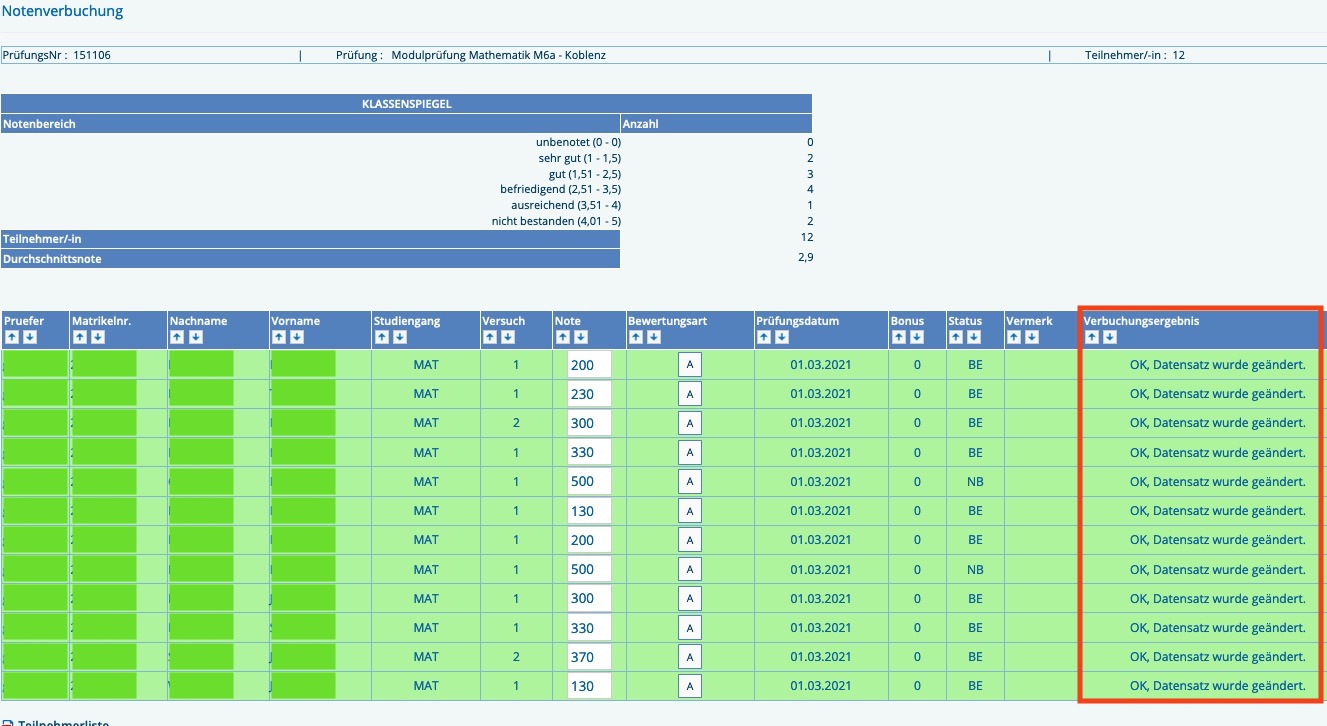
6. Noteneingabe abschließen
Wenn Sie alle Noten eingetragen haben, können Sie die Noteneingabe abschließen.
Hinweis:
Bitte beachten Sie, dass Sie nach Betätigen des Buttons "abschließen" keine Änderungen an den Noten dieser Prüfung mehr vornehmen können. Sie sehen die Prüfung dann auch nicht mehr unter dem Menüpunkt "Notenverbuchung", sondern nur noch unter "Notenansicht".